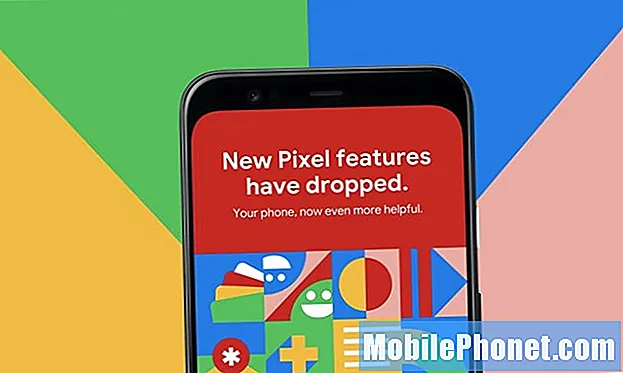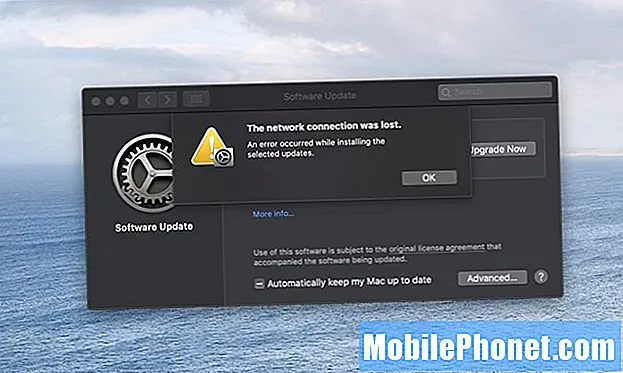תוֹכֶן
מדריך מפורט זה יגיד לך כל מה שאתה צריך לדעת על המצלמה S8 גלקסי. זה יהיה גם להראות לך איך להשתמש במצלמה זה במלואו כדי לצלם תמונות ווידאו נהדר. תוכלו ללמוד הכל על הגדרות המצלמה S8 גלקסי, טיפים להפעלה מהירה, ובקרות מתקדמות.
עם המצלמה S8 גלקסי אתה מקבל פוקוס אוטומטי מהיר מאוד, ביצועים אור נמוך גדול, מצב Pro עוצמה ועיבוד תמונה משופר. השנה התמקד סמסונג לתת למשתמשים לקחת תמונות ממש נהדר וידאו על ידי מתן אפשרויות שימושיות ומצבים, לא גימיקים ותכונות מוזר שראינו בעבר.
קרא: 20 הטוב ביותר גלקסי S8 מקרים
אם השתמשת לאחרונה מצלמה חכמים אנדרואיד, או כל מכשיר גלקסי בזמן האחרון, אין הבדלים משמעותיים איך פועל היישום המצלמה. צילום איכותי עם ה- S8 או S8 + S הוא פשוט כמו להשאיר את המצלמה במצב אוטומטי, או לשנות כמה הגדרות עם ברז של אצבע. להלן כמה דברים שכדאי לדעת כאשר אתה מוכן לצלם כמה תמונות.

כיצד להשיק את S8 גלקסי מצלמה
בתור התחלה, ישנן שלוש דרכים שונות כדי לפתוח את המצלמה על S8 גלקסי.
- הקש פעמיים במהירות על לחצן ההפעלה בצד הטלפון (גם כאשר המסך כבוי)
- החלק על סמל המצלמה ממסך הנעילה
- הקש על סמל המצלמה במסך הבית או במגש האפליקציות
עכשיו סמסונג הסיר את כפתור הבית הפיזי את הקיצור פעמיים ברז עבור במהירות השקת המצלמה השתנתה. במקום זאת, פשוט הקש פעמיים על לחצן ההפעלה והמצלמה נפתחת תוך פחות מ -0.8 שניות. זוהי הדרך המהירה והקלה ביותר לשימוש במצלמת ה- Galaxy S8.
לוקח תמונות על גלקסי S8
לאחר שהאפליקציה פתוחה תראה קבוצה מוכרת של אפשרויות, שנפרט אותן בעוד רגע. לגבי צילום תמונות ווידאו, כמה דברים השתנו הפעם.
- לחץ על לחצן הצמצם הלבן כדי לצלם תמונה
- הקש והחזק כדי לצלם תמונות מרובות בו-זמנית
- החזק וגרור את לחצן הצמצם כדי להתקרב ולהתרחק במקום לצבוט כדי להתקרב. זה נהדר לשימוש ביד אחת
- הקש על המעגל האדום מתחת ללחצן הצילום כדי להקליט וידאו
זה ראוי לציין כי למרות שהיא אינה תכונה זום אופטי כמו ה- iPhone 7, סמסונג באמצעות "עיבוד תמונה מרובת תמונות" חדש כדי לוודא תמונות עדיין נראה טוב בעת הזום פנימה אז להשתמש במחווה זום חדש שהוזכר לעיל, ו אל תפחדו להתקרב לזריקה המושלמת.
עצה מהירה, אל תשכח למחוק את כל טביעות האצבעות על העדשה מ מנסה למצוא את טביעת האצבע סורק.
גלקסי S8 מצלמה יסודות & מצבי
Samsung Galaxy S8 המצלמה משגר לתוך מצב אוטומטי כברירת מחדל שבו יש את ההגדרות הרגילות ואפשרויות. כמה מהם הם לשלוט פלאש, HDR, תפריט הגדרות, מעבר למצלמה הפונה הקדמי, ואת כפתור תריס גדול.
קרא: 15 משותף גלקסי S8 בעיות & איך לתקן אותם
בפינה הימנית התחתונה של העינית הוא סמל "עין" חדש, שהוא חזון Bixby. זה משתמש עוזר וירטואלי חדש של סמסונג לסרוק תמונות לקניות, הכרה בתמונות, ואפילו תרגום. זה די חזק כאשר בשילוב עם כל דבר אחר המצלמה יש להציע.

הנוף בתוך המצלמה S8 גלקסי
החלקה ימינה מציגה את כל מצבי הצילום השונים. לחץ על הסמל + בפינה העליונה כדי להוריד מצבי צילום נוספים כגון צילום וירטואלי, פנים יופי, GIF מונפש ומצב ספורט עבור נושאים מהירים, עד כמה שם. כן, אתה יכול לעשות אנימציה GIF ישירות מן המצלמה S8 גלקסי.

החלק שמאלה כדי לקבל גישה לכל המסננים והאפקטים. חדש ל- Galaxy S8 הוא מובנה שכבות בסגנון Snapchat עבור תמונות. הוסף משקפיים, אוזניים באני ועוד דברים מהנים כדי להחיות את התמונות שלך.
בעוד כמה אופציות ומצבים יהיה שונה על ידי הספק או המודל, רוב האפשרויות האלה הן על כל גלקסי S8 ו- Galaxy S8 +.
- בקרת קול -עם בקרת קול מופעלת בהגדרות, אתה יכול להגיד "גבינה", "לכידת", "חיוך" או "לירות" כדי לצלם תמונה "להקליט וידאו" להקלטת וידאו. אני משתמש זה יומי.
- נפח תריס - השתמש בלחצן עוצמת הקול כדי לצלם תמונה, להקליט סרטון או זום, בהתאם לבחירתך בהגדרות.
- מעקב אחר מיקוד אוטומטי - המצלמה S8 Galaxy כולל מעקב אוטומטי אפשרות פוקוס שיכול לשמור על אובייקט להתמקד כפי שהוא נע על פני המסך. עליך להפעיל זאת ב'הגדרות '.
- תיקון צורה -עיוות נכון בתמונות באופן אוטומטי.
- ייצוב וידאו -השתמש באפשרות זו בהגדרות כדי לסייע במניעת רעידות וידאו. אתה לא יכול להשתמש בו עם מעקב אחר מיקוד אוטומטי מופעל. וידאו 4K אינו תומך בייצוב וידאו.
- טיימר – טיימר מאפשר עיכוב לפני צילום של 2, 5 או 10 שניות. מושלם עבור תמונות קבוצתיות.
- שמור תמונה בתצוגה מקדימה – שמור את כל התמונות שאתה מצלם כפי שמוצג בתצוגה המקדימה, ולא בתמונות מהופכות (כן!)
- תמונה – הקלט קטע וידאו קצר של מה שקורה לפני כל תמונה, כמעט כמו GIF לחוויית צילום בלתי נשכחת יותר.
- תגי מיקום – צרף, הטמע ושמור נתוני מיקום גיאוגרפי של כל תמונה וסרטון.
- עיין בתמונות – הצג תמונות מיד לאחר שאתה לוקח אותם.
- מקום איחסון – הגדר מצלמה לאחסון תמונות באמצעי אחסון בטלפון או בכרטיס microSD.
- לחצן מצלמה צפה – הוסף לחצן מצלמה צף חדש, כי אתה יכול לנוע בכל מקום כדי לצלם תמונות או selfies קל יותר.
- צלילי תריס – הפעל או כבה את צליל הצמצם.

מצבי גלקסי S8 מצלמה
- מצב Pro – כוונן את ערך החשיפה, מהירות הצמצם, ISO, איזון לבן, אורך מוקד וצבע צבע ידני בעת צילום תמונות כמו מקצוען.
- מיקוד סלקטיבי – שנה את המיקוד של תמונות לאחר שהם נלקחו. ניתן להתמקד בנושאים הקרובים למצלמה, רחוק או שניהם.
- פנורמה – צור תמונה פנורמית ענקית על ידי צילום תמונות עוקבות או מיקום אופקי או אנכי כדי ללכוד את כל השקיעה, הפארק, איצטדיון הכדורגל ועוד.

- הילוך איטי – הקלט קטעי וידאו בקצב מסגרת גבוה יותר לצפייה בהילוך איטי.
- Hyperlapse -יצירת זמן לשגות קטעי וידאו על ידי הקלטה שונים מסגרת חליפין. קצב המסגרות ישתנה באופן אוטומטי בהתאם לסצנה ולתנועה של הטלפון.
- צילום וירטואלי – צור תצוגות מרובות-כיווניות של אובייקטים על-ידי צילום תמונות מרובות תוך כדי תנועה סביבו מכל הזוויות. כמו תצלום של 360 מעלות.
- מזון – הדגש את הצבעים חיים המאכלים האהובים עליך (קצת מעל המשאית על צבע)
- פנים היופי – קח תמונות דיוקן עם אפקט airbrushed עבור פרצופים ברורים, יש גם אפשרות לעשות פרצופים "רזה".
- ספורט – צלם תמונות ברורות יותר של עצמים הנעים במהירות.
- הורד – ב "מצבי" בעלי יכול להכות להוריד להוסיף מצבי מצלמה רבים כמו GIF, מצלמה כפולה (מלפנים ומאחור באותו זמן), selfie מצלמה אחורית, ועוד.
גלקסי S8 מצלמה טיפים וטריקים
הבא, נשתף כמה טיפים וטריקים, או את כל הדברים כיף שאתה יכול לעשות עם המצלמה S8 גלקסי מלבד כל מה שהוזכר לעיל.
- החלק מעלה או מטה כדי לעבור בין המצלמה הקדמית והאחורית באופן מיידי.
- קח selfie ידי מחזיק את האצבע על חיישן קצב הלב ליד פלאש המצלמה.
- לחלופין, החזק את היד כלפי מעלה לכיוון המצלמה הקדמית כדי להגדיר באופן אוטומטי טיימר.
- שוב, הפעל את הקול שולטת בקלות לקחת תמונה ללא ידיים על ידי אומר "גבינה", "חיוך", ומילות מפתח אחרות.
- הקש כדי להתמקד ולאחר מכן השתמש במחוון בצד ימין כדי להגדיל או להקטין את החשיפה עבור פחות או יותר אור.
- השתמש בחזון Bixby כדי למצוא מידע על תמונה, סרוק ברקודים לקניות או תרגם טקסט.
גלקסי S8 מצלמה עורך
למרות שאנו ממליצים להוריד אפליקציית עריכת תמונות של צד שלישי מחנות Google Play, האפשרות המובנית של סמסונג היא הגונה. כשאתה בודק את התמונות שלך, לחץ על הלחצן 'ערוך' עבור כל האפשרויות. זה די נרחב, אם כי הוא לא חזק כמו כמה חלופות אחרות.

- אפקטים – מסנני סגנון Instagram, סגנון Snapchat משופר שכבות המציאות, וכו '
- קישוטים – לצייר על תמונות, להוסיף מדבקות ציטוטים, וכן "חדש" כיסוי אפשרות לטשטש ו pixelate חלקים של תמונה. קבל Artsy!
- כיוונון אוטומאטי – מוסיף באופן אוטומטי כמה בהירות, רוויה וחדות לתמונות בצורה מתוחכמת. זה עובד נהדר אם אתה ממהר.
- מתקדם – הלחצן הראשי עריכה כדי לחתוך ולהפוך תמונות, לשנות את הטון, ותכונות מתקדמות מלא עבור עקומת הטון, צבע, תאורה אחורית.
סופי מחשבות
Samsung S8 של סמסונג לוקח תמונות נהדר, וידאו חד וחלק, יש טונות של תכונות שימושיות, כמעט יותר מדי.אני משתמש "אוטומטי" ביותר, בנוסף "HDR אוטומטי" אשר לוקח שלוש תמונות של משתנים של אור עבור התמונה הטובה ביותר האפשרית. עם HDR הטלפון ישלב אור רגיל, נמוך וחשיפה גבוהה לתוך איכות ירו אחד. אנו ממליצים לירות במצב אוטומטי מלא או רק ניצול מצבי Pro אם אתה מסוגל לכוונן את חוויית המצלמה.
קרא: 10 דברים S8 גלקסי יכול לעשות
כל המידע שסופק לעיל צריך לפרט מה הבעלים צריכים לדעת, להסביר משהו שאתה לא מבין, כמו גם לתת למשתמשים כמה עצות כדי להפיק את המרב מן המצלמה S8 גלקסי. בזמן שאתה כאן, לשקול לקנות כמה אלה מדהים רשמי גלקסי S8 אביזרים.
16 Best הרשמי גלקסי S8 אביזרים